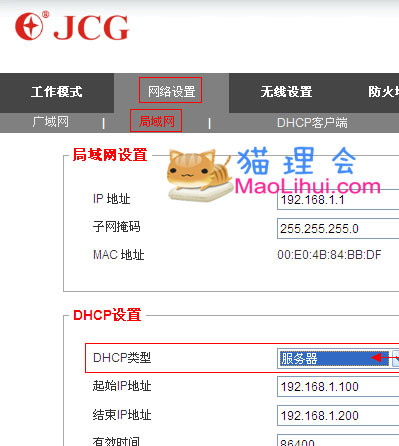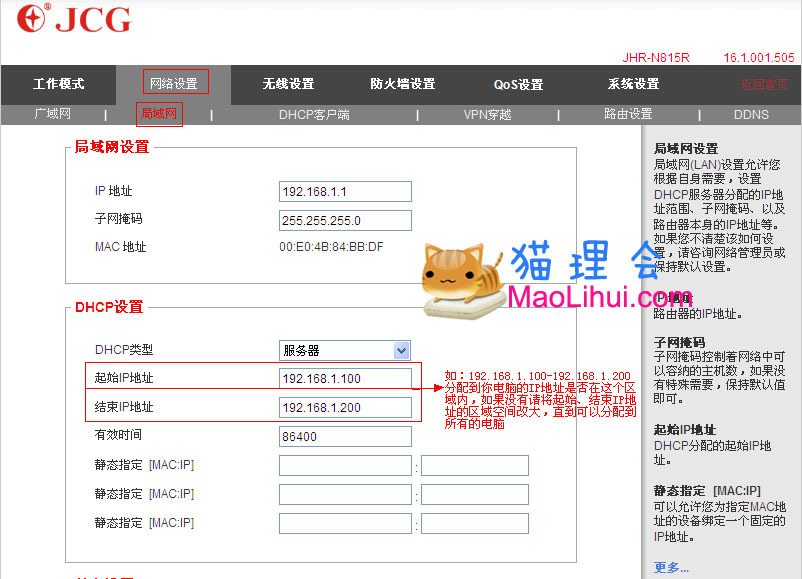解决“无线网络受限制或无连接”的问题 |
您所在的位置:网站首页 › 电脑无线网连接受限制 › 解决“无线网络受限制或无连接”的问题 |
解决“无线网络受限制或无连接”的问题
|
如果你碰到如图所示无线网络受限制或无连接的问题,试着从以下3方面着手
1. 右击“网上邻居”属性
2.右击“无线网络连接”属性
二、是否关闭了路由器的DHCP服务器,用有线连接路由器,本地连接的IP地址用自动获取,看是否能获取到IP地址,如果获取得到,那就没关闭DHCP服务器,如果获取不到,提示受限制,那就是关闭了DHCP服务器,需要教用户开启DHCP服务器;操作如下(以Windows XP为例),如下图: 1.右击——“网上邻居”属性
(2)如果显示“连接受限制”,点击——“常规”属性——“Internet协议(TCP/IP)”属性,点击——“使用下面的IP地址(手动分配IP地址)”——确定,如图(2):
三、IP地址是否已分配完,进入路由器首页——高级设置——网络设置——局域网——起始IP地址、结束IP地址(看分配到你电脑的IP地址是否在该区域内);如下图:
好了,通过这几个设置就可以解决“连接受限制”的问题了,你可以尽情的享受网络带来的快乐与自由。 |
【本文地址】
今日新闻 |
推荐新闻 |
 一、查看无线网卡端配置是否与前端路由器配置一致(密码、加密方式);操作如下(以Windows XP为例):
一、查看无线网卡端配置是否与前端路由器配置一致(密码、加密方式);操作如下(以Windows XP为例):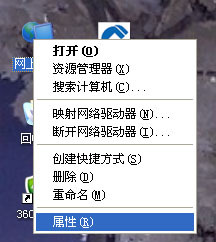
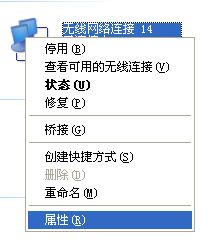 3.点击——无线网络配置——首选网络——属性
3.点击——无线网络配置——首选网络——属性
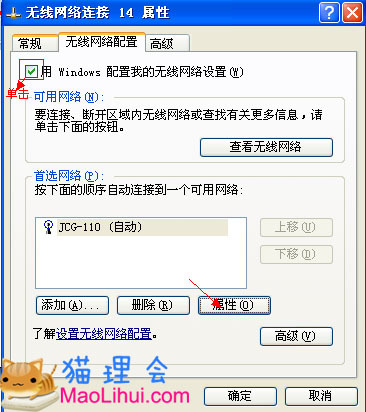 4.出现以下页面,网络身份验证、数据加密、网络密钥选择与路由器一致——确定;如下图:
4.出现以下页面,网络身份验证、数据加密、网络密钥选择与路由器一致——确定;如下图:

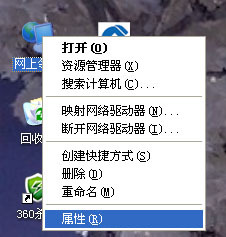 2.(1)右击——“本地连接”状态——点击——支持,查看是否是通过DHCP指派(图1):
2.(1)右击——“本地连接”状态——点击——支持,查看是否是通过DHCP指派(图1):
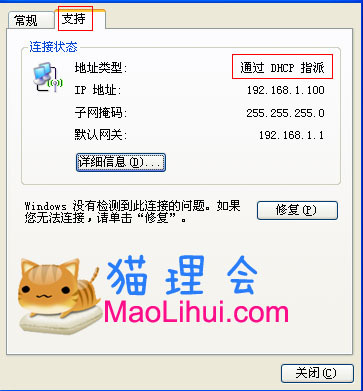 (图1)
(图1)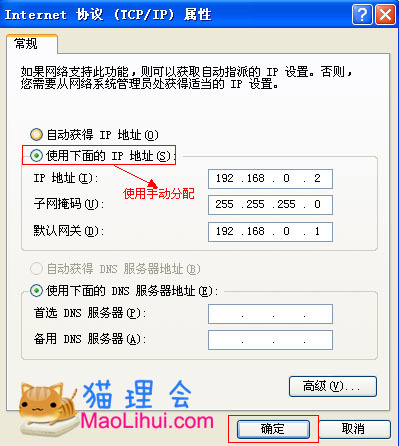 3.进入路由器首页,高级设置——网络设置——局域网(“DHCP类型”选择(服务器));如下图:
3.进入路由器首页,高级设置——网络设置——局域网(“DHCP类型”选择(服务器));如下图: